SPARC: 作業を始める方法
-
表 5-4 を使用して、Solaris 8 をインストールするシステムが、対話式インストールを実行する準備ができていることを確認します。
表 5-4 SPARC: 作業マップ: 対話式インストールのためのシステムの設定作業
説明
参照箇所
既存の Solaris 1.x (SunOS 4.x) ファイルのバックアップをとる
Solaris 1.x リリース (SunOS 4.x) がシステムにインストールされている場合は、一部の Solaris 1.x ファイルを Solaris 8 ファイルに変換またはマージできます。begin スクリプトおよび finish スクリプトを使用して、ファイルを変換またはマージできます。
システムがサポートされているかどうかを確認する
ハードウェアのマニュアルで、Solaris 8 でシステムがサポートされているかどうかを調べます。
『Solaris 8 Sun ハードウェアマニュアル』
旧バージョンの Solaris がインストールされている場合は、システムをアップグレードする方法を決定する
システムに以前の Solaris リリースがインストールされている場合は、システムをどのようにアップグレードするかを決定する必要があります。システムをアップグレードする前と後で何をすべきかを明確にしておいてください。
Solaris 8 ソフトウェアをインストールするための十分なディスク容量がシステムにあるかどうかを確認する
(省略可能) ディスク容量の計画をたてるときには、どのソフトウェアグループをインストールするかなど、さまざまな考慮事項があります。
システム構成情報を事前設定する
(省略可能) sysidcfg ファイルまたはネームサービスを使用して、システムのインストール情報 (たとえばロケール) をあらかじめ設定できるため、インストール作業中にプロンプトに答えて毎回情報入力する手間が省けます。
ネットワーク上でインストールするようにシステムを設定する
ネットワーク上でのインストールの場合のみ
リモートの Solaris 8 SOFTWARE CD (SPARC) イメージからシステムをインストールするには、インストールサーバーまたはブートサーバーからシステムをブートしてインストールを行うように設定する必要があります。
-
システムがネットワークの一部に組み込まれている場合は、Ethernet コネクタまたは類似のネットワークアダプタがそのシステムに接続されていることを確認します。
-
システムの CD-ROM ドライブを使用して、システムに Solaris 8 のソフトウェアを
-
インストールしない場合は、次の手順に進みます。
-
インストールする場合は、Solaris 8 SOFTWARE 1 of 2 CD (SPARC) をシステムの CD-ROM ドライブに挿入します。
-
-
システムをブートします。
システム
操作
新規 (梱包から取り出したばかり)
システムの電源を入れます。
既存
スーパーユーザーで halt と入力するか、Stop キーと A キーを同時に押して ok プロンプトを表示します。システムのローカル CD-ROM ドライブからインストールする場合は、次のように入力します。
ok boot cdrom
ネットワーク上のインストールサーバーからインストールする場合は、次のように入力します。
ok boot net
次のような情報が表示されます。
Boot device: /sbus/espdma@e,8400000/esp@e,8800000/sd@6,0:f File and args: SunOS Release 5.8 Version Generic 32-bit Copyright 1983-2000 Sun Microsystems, Inc. All rights reserved. Configuring /dev and /devices Using RPC Bootparams for network configuration information. le0: No carrier - cable disconnected or hub link test disabled?
数秒後、言語の選択メニューが表示されます。
-
プロンプト、メッセージ、および他のインストール情報を表示するための言語を示す番号を入力します。
ロケールのメニューが表示されます。
-
インストールに使用するロケールを示す番号を入力します。
OpenWindowsTM デスクトップが起動し、「Solaris インストールコンソール (Solaris Install Console)」ウィンドウには、次のメッセージが表示されます。
The system is coming up. Please wait.
「Solaris インストールプログラム (Solaris Installation Program)」画面が表示されます。
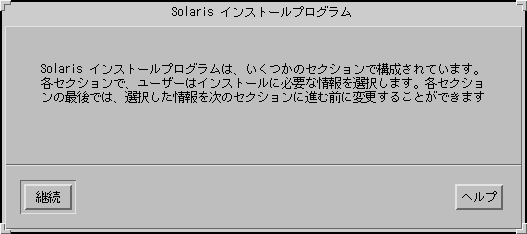
-
「継続 (Continue)」をクリックします。
「システムを確認してください (Identify This System)」画面が表示されます。

- © 2010, Oracle Corporation and/or its affiliates
